Windows Movie Player에서 슬로우 모션 비디오를 만드는 방법
최근 인터넷 사용자들의 영상 콘텐츠 수요 증가로 영상 제작 산업이 확대되고 있습니다. 다양한 비디오 소비 플랫폼, 특히 YouTube는 현재 두 번째로 인기 있는 검색 엔진이 되었으며 계속 그럴 것입니다. 이 때문에 콘텐츠 제작자는 시청자와 잠재 시청자의 나날이 높아지는 기준에 맞추기 위해 최대한 창의적으로 영상 제작의 범위를 모색해 왔습니다. 그러한 방법 중 하나는 극적인 효과를 추가하기 위해 비디오 클립을 슬로우 모션하는 것입니다. 그러나 그렇게 하려면 이제 막 비즈니스를 시작하는 야심 찬 크리에이터가 액세스할 수 없는 소프트웨어나 앱이 필요합니다. 따라서 이 문서에서는 Windows Movie Maker에서 슬로우 모션 비디오를 만드는 방법.

1 부분. Windows Movie Maker에서 슬로우 모션 비디오를 만드는 방법
슬로우 모션 비디오는 다양한 유형의 비디오에 포함할 수 있는 최고의 극적인 효과 중 하나입니다. 클립을 강조하고, 시청자에게 정서적인 영향을 미치고, 발명할 수 있는 다른 많은 목적을 가질 수 있습니다. 운 좋게도 이것은 Windows Movie Maker의 슬로우 모션 효과를 사용하여 쉽게 수행할 수 있습니다. Microsoft Store에서 쉽게 다운로드할 수 있으며 이 Windows 무비 메이커 슬로우 모션 자습서를 따라 비디오에서 수행하려는 작업을 수행할 수 있습니다.
1 단계. Windows 무비 메이커를 엽니다. 컴퓨터에서 비디오와 사진을 업로드하려면 비디오 추가, 및 사진 또는 비디오를 스토리보드로 끌어다 놓을 수 있습니다.
2 단계. 비디오 클립을 선택하고 편집 탭 비디오 도구 아래에 있습니다.
3 단계. 클릭 쓰러지 다 속도 아래에서 비디오를 표시하려는 속도에 따라 재생 속도를 선택합니다. 원하는 속도에 도달했는지 확인하려면 삼각형 재생 버튼을 누르고 만족하면 창 왼쪽 상단에 있는 저장 아이콘을 클릭합니다.
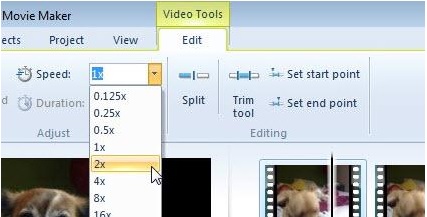
윈도우 무비 메이커 는 훌륭한 무료 비디오 편집 프로그램이지만 다른 비디오 편집 응용 프로그램에 비해 특정 기능이 부족합니다. 강력한 편집 도구를 제공하면서도 슬로우 모션 효과가 있는 Windows Movie Maker 이외의 다른 비디오 편집 소프트웨어를 보려면 다음 부분으로 진행하십시오.
2부. 비디오 컨버터 궁극: 슬로우 모션 비디오 제작을 위한 최고의 대안
Windows Movie Maker가 비디오 편집 요구 사항에 충분하지 않고 온라인 웹 도구 편집기나 기타 비자유 소프트웨어에 의존하고 싶지 않다면 다음을 사용하십시오. 비디오 컨버터 궁극 클릭 한 번으로 비디오를 제작하고 슬로우 모션 효과를 추가할 수 있습니다. Video Converter Ultimate는 비디오 재생 속도를 조정하는 모든 미디어 플레이어, 온라인 도구 또는 소프트웨어에 대한 최상의 대안 중 하나입니다. 한 번의 클릭으로 재생 속도를 높이거나 낮출 수 있는 기능으로 인터넷에서 가장 사용자 친화적인 소프트웨어입니다. 또한 일반 속도의 동영상을 슬로우 모션으로 변환하는 경우에도 고품질의 동영상을 생성합니다. 진행 방법에 대한 절차에 대해 자세히 알아보려면 다음 단계를 따르세요.
1 단계. 다음을 클릭하여 소프트웨어를 다운로드하십시오. 무료 다운로드 단추. 그리고 .exe 파일이 다운로드되면 열어서 설치를 진행합니다. 완료될 때까지 기다렸다가 클릭 지금 시작 단추.
무료 다운로드Windows 7 이상안전한 다운로드
무료 다운로드MacOS 10.7 이상안전한 다운로드
2 단계. 설치 후 소프트웨어를 실행하여 바로 진행할 수 있습니다. 클릭 공구 상자 위 탭의 맨 오른쪽에 있는 기능을 클릭한 다음 비디오 속도 컨트롤러 편집을 시작하는 옵션입니다.
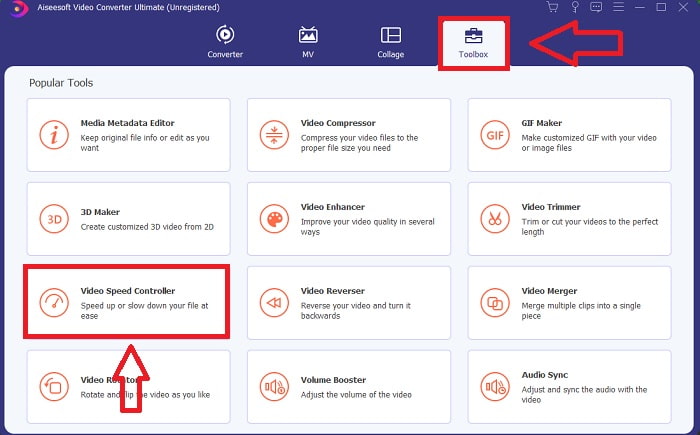
3 단계. 창 중간에 새 창이 나타납니다. +를 클릭하여 편집하려는 동영상 파일을 추가합니다.
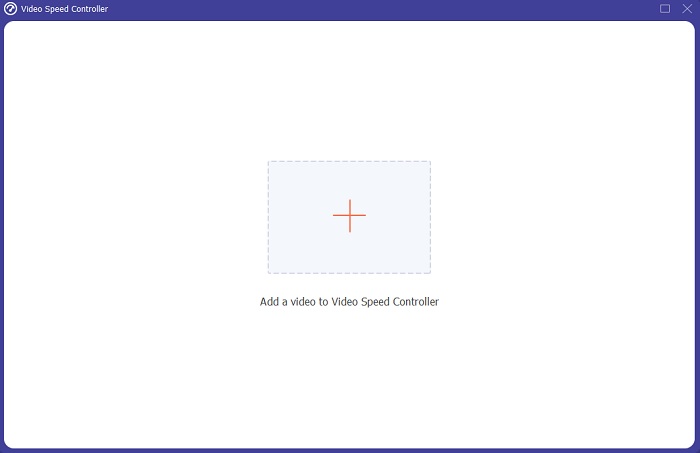
4 단계. 비디오 파일이 열리면 슬로우 모션 효과를 비디오에 적용할 정도에 따라 비디오 아래에 표시되는 다양한 재생 속도 중에서 선택할 수 있습니다.
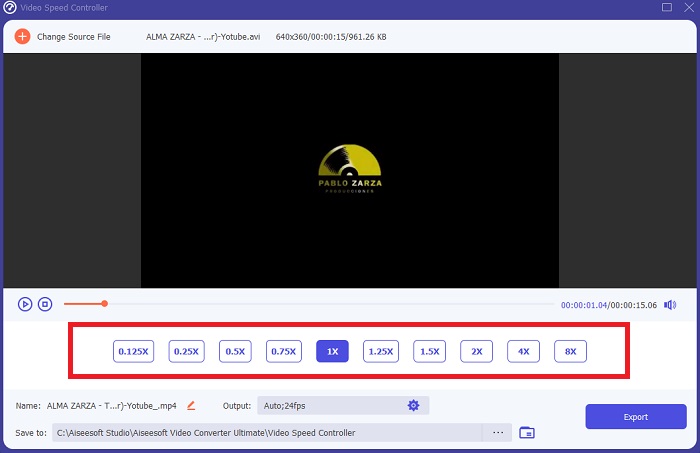
5 단계. 출력 설정에서 형식, 해상도, 프레임 속도 및 품질과 같은 비디오와 샘플 속도 및 비트 전송률과 같은 오디오 측면에서 비디오의 출력을 편집할 수 있습니다. 또한 출력 설정 바로 아래에서 내보낼 비디오의 대상을 선택할 수 있습니다. 저장하려면 수출 창의 오른쪽 하단 모서리에 있는 버튼을 누르고 완료될 때까지 기다립니다.
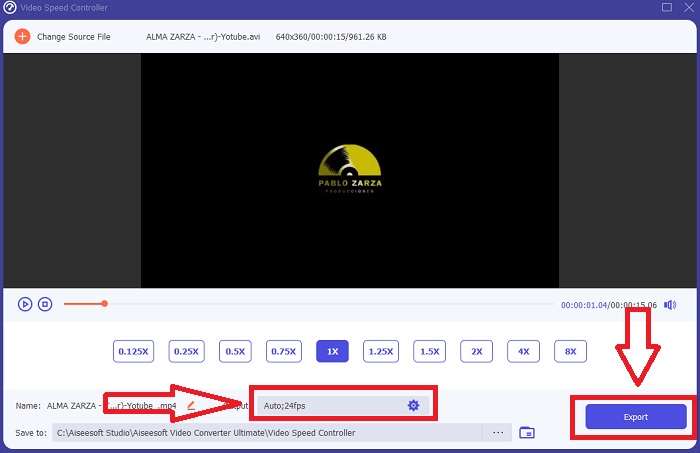
관련 :
3부. 슬로우 모션 비디오 제작에 대한 FAQ
슬로우 모션은 어떻게 작동합니까?
슬로우 모션 비디오는 단순히 녹화할 때보다 느린 프레임 속도로 푸티지를 재생하는 기술입니다. 그러나 이것은 어떤 비디오에서도 작동하지 않거나 적어도 잘 작동하지 않습니다. 적절한 프레임 속도로 녹화하고 있는지 확인하고 싶을 것입니다. 초당 120프레임을 촬영한 다음 초당 24프레임으로 재생하면 120/24 = 5이므로 클립이 5초 동안 실행됩니다. 이 비디오는 5번 느려졌습니다.
프레임 속도란 무엇이며 슬로우 모션에서 의미하는 바는 무엇입니까?
슬로우 모션에 어떤 FPS를 사용해야 합니까?
슬로우 모션 비디오를 만들기 위해 다양한 프레임 속도를 활용할 수 있습니다. 실제로는 24-30FPS 이상의 프레임 속도를 사용하여 슬로우 모션 동영상을 만들 수 있지만 모양과 느낌은 다릅니다. 일반적으로 프레임 속도가 높을수록 영화가 느려질 수 있습니다. 또한 프레임 속도가 빠를수록 슬로우 모션 사진이 오래 지속됩니다. 그러나 이것이 느린 것이 항상 더 낫다는 것을 의미하지는 않습니다. 그것은 모두 필름이 얼마나 느리게 보이길 원하는지와 클립이 얼마나 오래 지속되기를 원하는지에 달려 있습니다.
결론
비디오 제작 산업에 종사하거나 단순히 취미로 콘텐츠를 만드는 것은 비디오를 이전 또는 다른 사람들과 어떻게 다르게 만들지 탐구하는 것을 의미합니다. 그렇기 때문에 무기고에 다재다능함을 추가하는 것이 중요합니다. 하루가 지나면 무엇이 시청자의 관심을 끌지 결코 알 수 없습니다. 가장 간단한 방법 중 하나는 클립의 실행 속도로 재생하는 방법을 배우는 것입니다. 슬로모션은 이미 인터넷에 널리 퍼져 있을 수 있지만, 슬로우 모션은 항상 어떻게 활용하고 자신의 것으로 만드는지에 달려 있습니다. 따라서 언제든지 원활하게 비디오 재생 속도를 편집할 수 있는 소프트웨어를 곁에 두는 것이 매우 중요합니다. 이 기사에서는 슬로우 모션 비디오를 만드는 데 사용할 소프트웨어에 익숙해지는 가장 간단하고 최상의 옵션을 제공합니다.



 비디오 컨버터 궁극
비디오 컨버터 궁극 스크린 레코더
스크린 레코더


